'>

Jeśli chcesz utrzymać urządzenia Razer w dobrym stanie i zapewnić jak najlepsze wrażenia podczas korzystania z komputera z systemem Windows, spróbuj zaktualizować Sterowniki Razer .
Ponadto, jeśli Razer Synapse nie działa na twoim komputerze, możesz również wypróbować metody opisane w tym poście, aby rozwiązać problem i zainstalować prawidłowe i najnowsze sterowniki dla swoich urządzeń Razer.
Jak pobrać lub zaktualizować sterowniki Razer?
- Pobierz lub zaktualizuj sterowniki Razer ręcznie
- Pobierz lub zaktualizuj sterowniki Razer automatycznie
Metoda 1: Ręcznie pobierz lub zaktualizuj sterowniki Razer
Możesz ręcznie pobrać sterowniki Razer ze strony internetowej.
Zanim zaczniesz, powinieneś wiedzieć na pewno, że model urządzenia i twój Windows system operacyjny Informacja.
1) Idź do Centrum pomocy Razer .
2) Wyszukaj model swojego urządzenia lub przejdź do Lista produktów i znajdź swoje urządzenie.
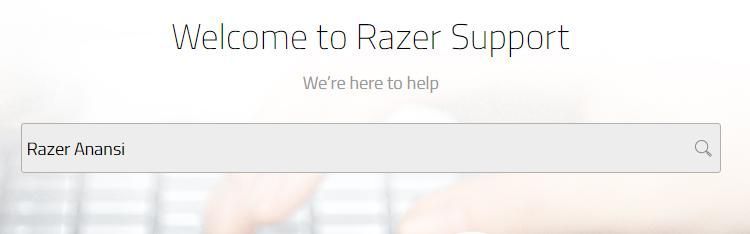
Lub
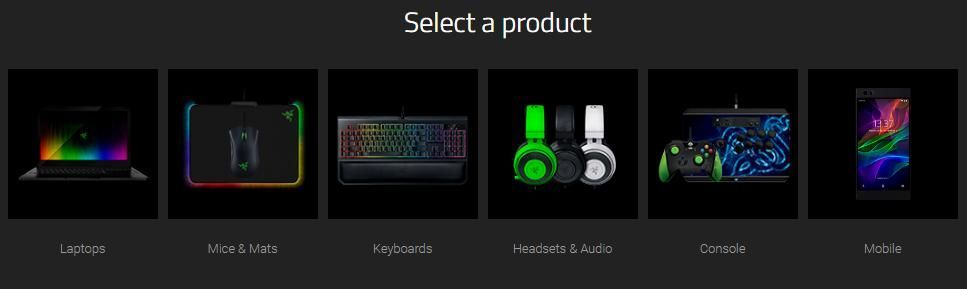
3) Na stronie wsparcia produktu kliknij Oprogramowanie i sterowniki po lewej.
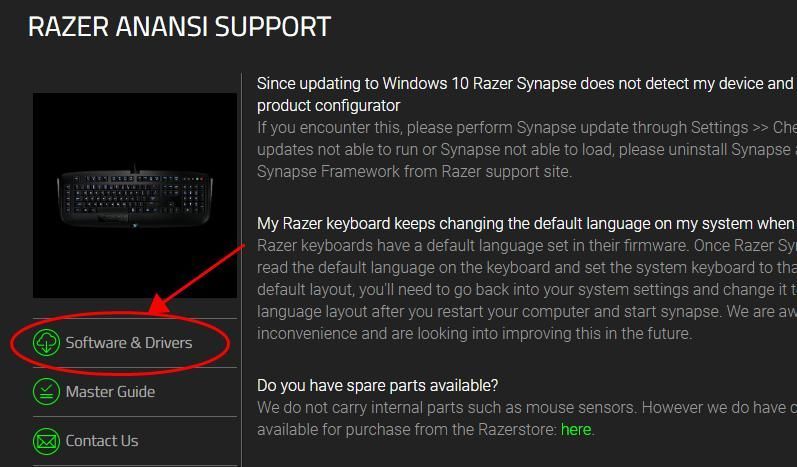
4) Pobierz oprogramowanie lub sterownik kompatybilny z Twoim systemem operacyjnym.
5) Uruchom pobrany plik i postępuj zgodnie z instrukcjami wyświetlanymi na ekranie, aby zainstalować sterowniki na komputerze.
Ręczne pobieranie sterowników Razer wymaga czasu i umiejętności obsługi komputera. Jeśli ta metoda nie zadziała, nie martw się. Mamy inne rozwiązanie.
Metoda 2: Automatyczne pobieranie lub aktualizowanie sterowników Razer
Jeśli nie masz czasu lub cierpliwości, możesz również zaktualizować Sterowniki Razer automatycznie za pomocą Łatwy kierowca .
Driver Easy automatycznie rozpozna Twój system i znajdzie dla niego odpowiednie sterowniki. Nie musisz dokładnie wiedzieć, jaki system działa na Twoim komputerze, nie musisz ryzykować pobrania i zainstalowania niewłaściwego sterownika i nie musisz się martwić, że podczas instalacji popełnisz błąd.
Możesz zaktualizować sterowniki automatycznie za pomocą WOLNY albo Dla wersja Driver Easy. Ale w wersji Pro zajmuje to tylko 2 kliknięcia (i będziesz mieć 30 dniowa gwarancja zwrotu pieniedzy ):
1) Pobieranie i zainstaluj Driver Easy.
2) Uruchom sterownik Easy i kliknij Skanuj teraz przycisk. Driver Easy przeskanuje komputer i wykryje sterowniki powodujące problemy.
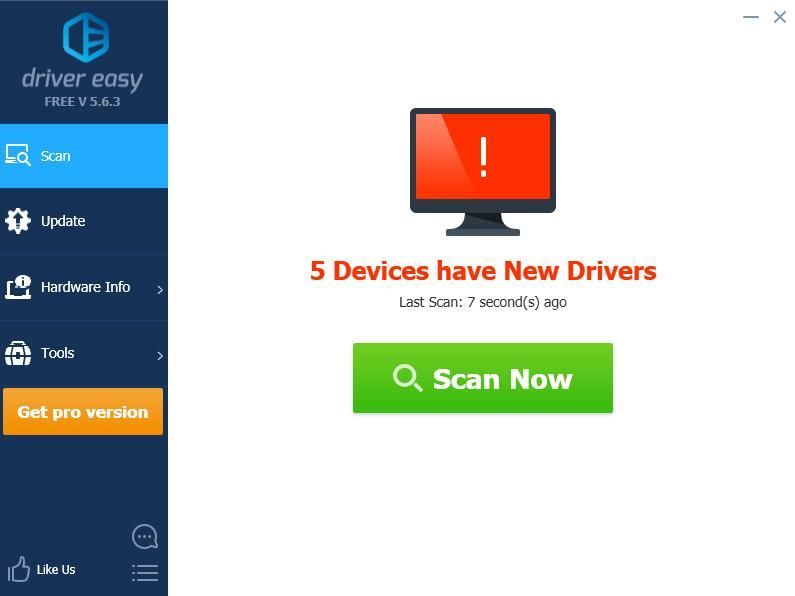
3) Kliknij Aktualizacja przycisk obok oznaczonego urządzenia, aby automatycznie pobrać poprawną wersję tego sterownika (możesz to zrobić za pomocą pliku WOLNY wersja). Następnie zainstaluj sterownik na swoim komputerze.
Lub kliknij Aktualizuj wszystko aby automatycznie pobrać i zainstalować poprawną wersję wszystkich sterowników, których brakuje lub są nieaktualne w systemie (wymaga to rozszerzenia Wersja Pro - po kliknięciu pojawi się monit o uaktualnienie Aktualizuj wszystko ).
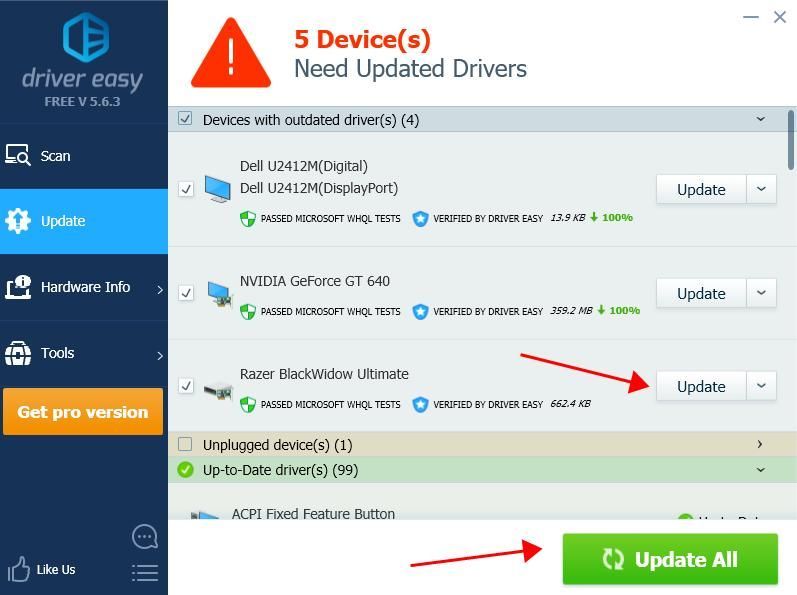
4) Uruchom ponownie komputer po aktualizacji i powinieneś mieć aktualne sterowniki Razer.
Wersja Pro sterownika Easy posiada pełne wsparcie techniczne.Jeśli potrzebujesz pomocy, skontaktuj się z Zespół wsparcia Driver Easy w support@drivereasy.com .
Masz to - dwie metody szybkiego i łatwego aktualizowania sterowników Razer.





![[ROZWIĄZANE] Gra zdalna Steam nie działa – przewodnik 2021](https://letmeknow.ch/img/program-issues/68/steam-remote-play-not-working-2021-guide.jpg)
